excel求平均值
Excel中,求平均值是一项非常基础且常用的操作,它能帮助我们快速分析数据,以下为你详细介绍在Excel中求平均值的多种方法:
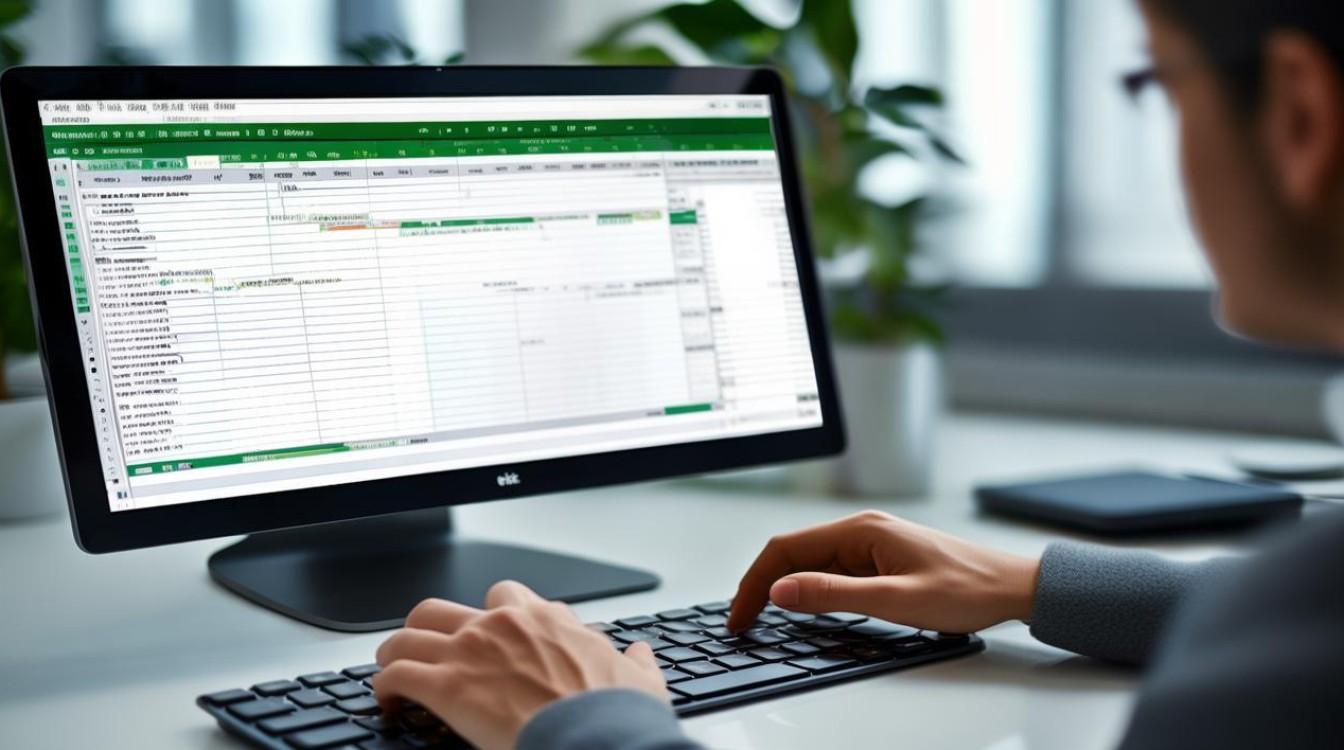
使用“平均值”函数(AVERAGE)
这是最直接简单的方法,假设我们有一组学生成绩数据,位于A1到A10单元格,我们要计算这组数据的平均值,在空白单元格中输入“=AVERAGE(A1:A10)”,按下回车键,即可得到这组数据的平均值,AVERAGE函数可以对一个连续区域的数据进行平均值计算,也可以对多个不连续区域的数据求平均,若我们还想计算B1到B5单元格数据的平均值,并与前面A列数据的平均值一起求平均,可输入“=AVERAGE(A1:A10,B1:B5)”。
利用“自动求和”按钮求平均值
选中包含数据的单元格区域,如A1到A10,然后点击Excel界面上的“自动求和”按钮(通常显示为Σ符号),在下拉菜单中选择“平均值”,Excel会自动在所选区域的相邻空白单元格中计算出平均值,不过这种方法适用于简单的连续数据区域,对于复杂的数据选取可能不太方便。
通过“数据”选项卡中的“平均值”功能
选中数据区域,如A1到A10,点击“数据”选项卡,在“分析”组中找到“数据分析”工具,如果没有看到“数据分析”工具,需要先加载项,在弹出的“数据分析”对话框中,选择“描述统计”,点击“确定”,在“输入区域”中再次确认数据区域为A1到A10,勾选“标志位于第一行”(如果有标题行),设置好输出区域,点击“确定”,在输出区域就会得到包括平均值在内的多种统计信息。
结合其他函数求平均值
我们可以结合IF函数来有条件地求平均值,假设A1到A10是学生成绩,B1到B10是对应的班级,我们要计算一班学生的平均成绩,可以在空白单元格中输入“=AVERAGE(IF(B1:B10=“一班”,A1:A10))”,然后按下Ctrl + Shift + Enter组合键(这是因为使用了数组公式),即可得到一班学生的平均成绩,这里IF函数先筛选出一班学生的成绩,然后AVERAGE函数对筛选后的成绩求平均值。

使用快捷键求平均值
选中数据区域,如A1到A10,按Alt + =组合键,Excel会自动在该区域的相邻空白单元格中计算出平均值,但此方法与“自动求和”按钮类似,适用于简单连续的数据区域。
下面是一个简单的示例表格: | 学生 | 成绩 | | ---| ---| | 张三 | 85 | | 李四 | 90 | | 王五 | 78 | | 赵六 | 88 | | 孙七 | 92 |
若要计算这些学生成绩的平均值,使用上述任意一种方法,结果都是(85 + 90 + 78 + 88 + 92)÷ 5 = 86.6。
FAQs: 问题1:如何在Excel中对含有文本的单元格区域求平均值,只计算数字部分? 解答:可以使用AVERAGEIF函数,例如数据在A1到A10单元格,其中可能夹杂着文本,可输入“=AVERAGEIF(A1:A10,">=0")”,这样就会只对区域中大于等于0的数字求平均值,忽略文本内容。
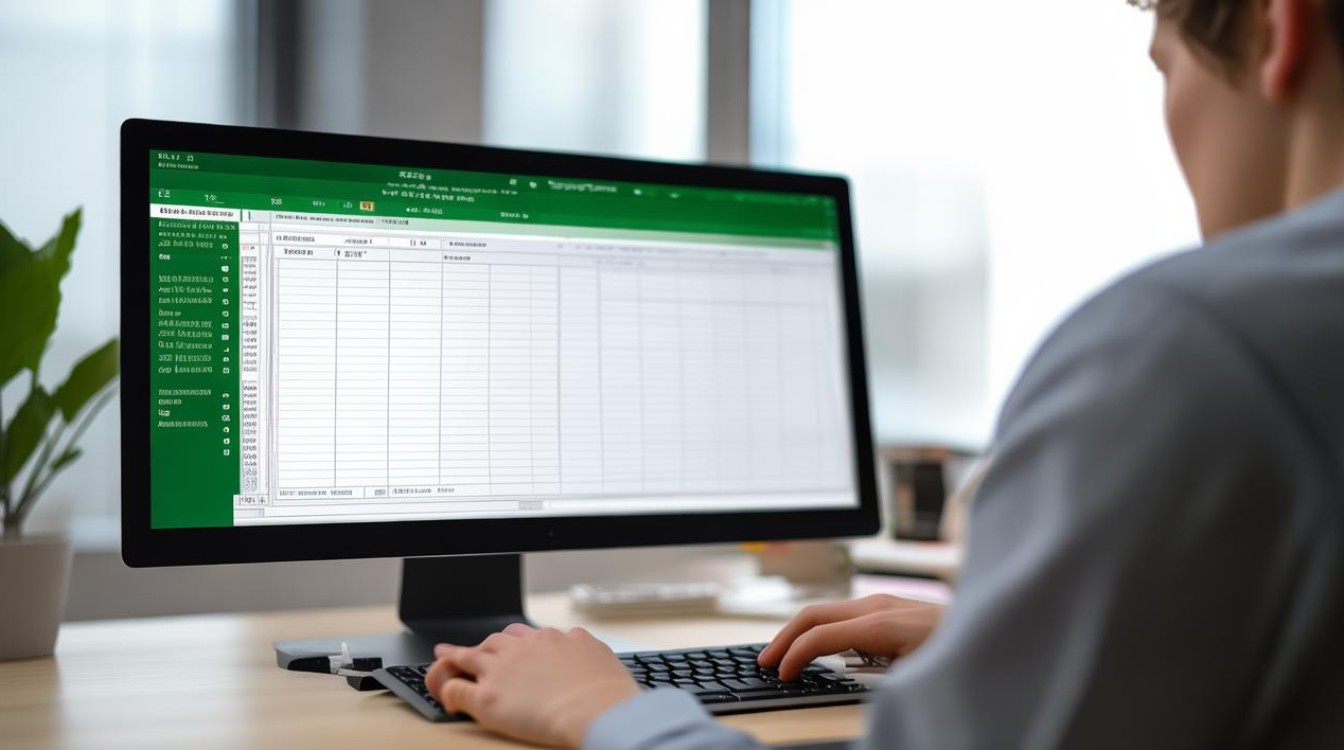
问题2:Excel中求平均值时,如何排除某些特定值? 解答:可以结合IF函数,比如数据在A1到A10,要排除值为0的单元格求平均,可输入“=AVERAGE(IF(A1:A10<>0,A1:A10))”,然后按Ctrl + Shift + Enter组合键,这样就会跳过值为0的
版权声明:本文由 数字独教育 发布,如需转载请注明出处。













 冀ICP备2021017634号-12
冀ICP备2021017634号-12
 冀公网安备13062802000114号
冀公网安备13062802000114号